Videocacheview не видит файлы
Наверное, не один раз возникало желание сохранить на компьютер понравившееся видео после его просмотра в интернете? Когда в окне браузера мы просматриваем какой либо видеоролик, он сохраняется в измененном виде в кэше. Достать его оттуда в принципе можно, но существует ряд препятствий. Во-первых, разные браузеры имеют разные директории для хранения кэша. Во-вторых, эти файлы не совсем удобочитаемые и имеют не совсем понятные имена. Ну и проблема третья – это то, что в настройках по умолчанию большинство браузеров удаляет такие файла сразу после просмотра видео.
Программа для извлечения видео из кэша браузера
Но есть решения более прогрессивные, в виде программ, которые работают с кэшем интернет браузеров, позволяют просматривать файлы и пересохранять их.
Одна из таких программ – Video Cache View, о ней сегодня и пойдет речь. Программа абсолютно бесплатная, изначально с англоязычным интерфейсом и ориентирована на работу именно с видео файлами. Официальный сайт программы предлагает на выбор несколько вариантов для закачки (они находятся в самом низу страницы, под историей версий программы):
Сама работа с программой интуитивно простая и сложностей не вызывает, но давайте немного пройдемся по этой теме.
Как вытащить видео из кэша с помощью VideoCacheView
Запускаем Video Cache View, она загружается практически моментально, что не может не радовать. Через некоторое, очень небольшое время программа закончит сканирование кэша и выдаст в своем окне таблицу с результатами, в которой будут отображены имеющиеся видео файлы, а внизу в строке состояния будет указано общее количество файлов и количество выделенных.
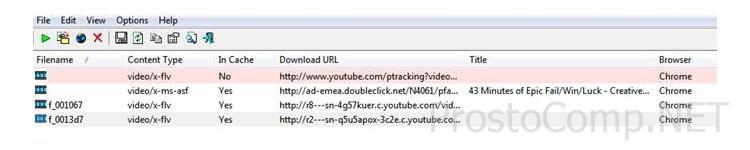
Рассмотрим теперь интересующие нас столбцы в этой таблице, щелчком по названию которых можно организовать соответствующую сортировку файлов (по имени, по дате, размеру и т. д.):
- Filename. В этом столбце отображаются имена найденных файлов.
- In Cache. Если в этом столбце напротив файла стоит значение Yes, значит файл этого видео есть в кэше браузера. No – соответственно файл там отсутствует.
- Download URL. Это ссылка непосредственно на само видео, что может быть полезным при безуспешности попыток извлечь видео из кэша или же сделать закладку на него в браузере.
- Browser. В этой колонке мы видим, в кэше какого именно браузера имеется видео файл. Если прокрутить вправо можно наблюдать еще пару столбиков.
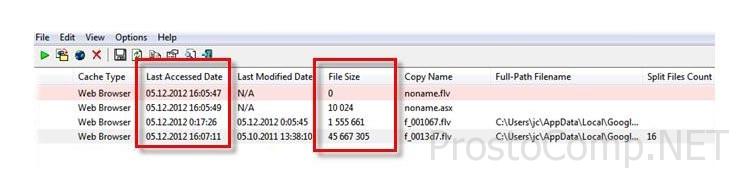
- Last Accessed Date. Дата последнего доступа (когда видео было просмотрено на страничке в браузере) – весьма удобно для поиска.
- File Size. Размер файла – этот параметр тоже годится для ориентирования по длительности видео, чем длиннее видео, тем больше и размер файла.
Любое видео, которое вы нашли с помощью программы Video Cache View, можно тут же, в окне программы, и просмотреть, для чего нужно по строке соответствующего файла сделать правый клик мышкой и в контекстном меню выбрать Play Selected File, также просмотр видео возможно осуществить нажатием на F2 или зеленой клавиши Play на верхней панели инструментов.
Для того, чтобы сохранить файл на компьютере, нужно из того же контекстного меню выбрать вместо Play… строчку Copy Selected File To

и перед вами откроется обычное диалоговое окно копирования файлов, в котором вам необходимо будет указать путь для сохранения видео.
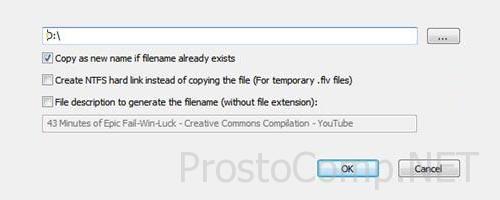
Таким образом мы с вами сегодня рассмотрели относительно простой метод извлечения видео файлов из кэша интернет браузеров с помощью бесплатной программы Video Cache View. Правда, случаются ситуации, когда видео невозможно достать из кэша или же извлеченные файлы нельзя просмотреть ни одним проигрывателем. В таких случаях приходится прибегать к использованию специального софта для восстановления, о чем я постараюсь рассказать в своих следующих материалах. Так что подписывайтесь на мои обновления и всегда будьте в курсе последних новостей.
После просмотра видео в интернете, оно сохраняется в кеше браузера, и при необходимости его можно оттуда достать. Главное чтобы браузер его не удалил для экономии дискового пространства. Но различные браузеры (Google Chrome, Internet Explorer, Opera, Mozilla FireFox) хранят файлы кэша в разных папках.
Я не буду предлагать искать эти папки и находить там закешированные файлы, так как вытащить видео оттуда можно с помощью замечательной программы VideoCacheView. В отличие от других программ-просмотрщиков кеша, VideoCacheView заточена именно под видеофайлы. Правда, программа на английском языке, но зато она очень простая и бесплатная 🙂
Установка программы VideoCacheView
Там ниже есть версия для 64-х битной версии Windows. Программа не требует установки, поэтому её можно запускать прямо из архива или предварительно распаковав его в папку. Но если вы привыкли устанавливать программы с появлением ярлычков на рабочем столе, то можете скачать программу по ссылке «Download VideoCacheView with install/uninstall support» на странице загрузки.
Вы можете посмотреть видео или читать статью:
Копируем видео из кеша
Смело запускаем чудо-программу и ждём несколько секунд пока она просканирует найденные файлы кэша на компьютере. После окончания сканирования мы видим таблицу результатов поиска:
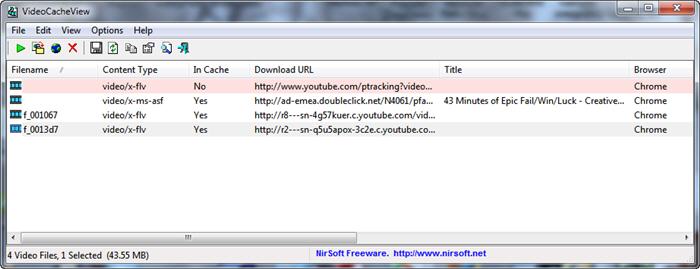
Нас интересует несколько столбцов:
После прокрутки вправо станет видно ещё несколько интересных столбцов:
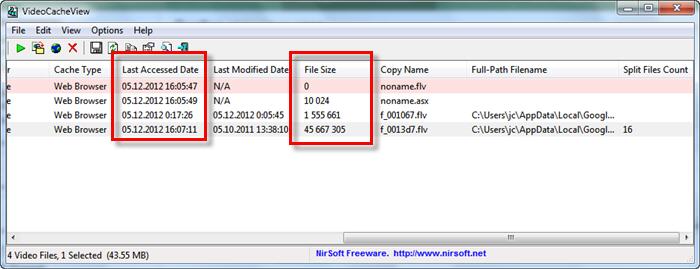
- Last Accessed Date – дата просмотра видео в браузере. Очень удобно сортировать результаты по этому столбцу, чтобы найти нужный файл.
- File Size – размер файла. По этому параметру тоже можно сориентироваться. Например, если видео было длинным, то и размер файла будет большим.
Ознакомительная экскурсия закончена. Кликаем по файлу правой кнопкой и выбираем «Copy Selected Files To…» или кликнуть по значку в панели инструментов.
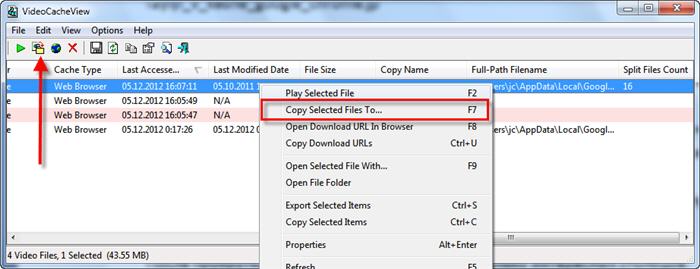
Появится диалог, в котором достаточно указать путь сохранения файла.
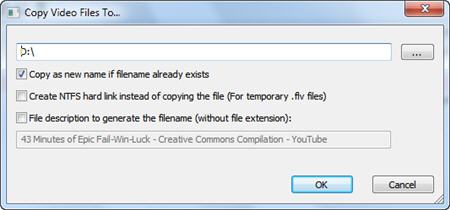
Получившийся видеофайл можно попробовать открыть своим видеоплеером. Скорей всего, видео будет в формате FLV или MP4, так что если открыть его не получается, то скачайте универсальный видеопроигрыватель VLC Player и попробуйте открыть файл с его помощью. Кстати, файл можно и не сохранять на диске, а просто проиграть из программы VideoCacheView с помощью зелёной кнопки «play» в панели инструментов.
Некоторые файлы всё же могут не открыться. Это значит, что они были слишком «хитро» сохранёны в кэше. Если видео сильно нужно, то придётся его восстанавливать с помощью специальных программ.
Меня зовут Алексей Виноградов , я автор статей на этом замечательном сайте. Занимаюсь компьютерами, системным администрированием сетей, отладкой программ, программированием и поддержкой пользователей. За плечами опыт более 20 лет.Комментарии ( 33 )
Удобная штука, иногда действительно видео пропадает и не знаешь где его найти. Хотя с развитием торрентов, проблем по скачиванию стало меньше.
Добрый вечер.
Доставать видео из кеша браузера пока не пробовал, но знаю что это можно сделать несколькими способами :).
Для меня это был темный лес, а часто необходимость такая появлялась. Теперь буду знать. Спасибо, просветили!
Особенно такая вещь удобная, если интернет перестал работать а видео надо достать.
Отличный рецепт, а я голову ломал зачем еще может пригодиться доставание видео из кеша.
Я тоже чего только не пробовал, когда понадобилось сохранить видео с одного из онлайн тренингов, записи. В итоге ничего не помогло, из кэша так и не выковырял, видимо хорошо закодировали или что там. в итоге купил платную прогу захвата видео с экрана и записал что хотел) кстати описал все это на блоге.
Спасибо я даже и не знала что есть видео в кэше Google Chrome.
В свое время искал подобную программу. Перепробовал множество вариантов/ Остановился на ChromeCacheView для Google Chrome.
Я тоже поставил достаточно удобная прога в купе с Хромом. Вобще у Хрома есть куча разных полезностей в придачу.
Хорошая программка, спасибо!
Обязательно скачаю и установлю.
Интересная программка, спасибо Алексей! Сто процентов пригодится!
спасибо за дополнение Василий!
если они есть в кэше, т.е. были проиграны в браузере, то будут открываться, если ваш плеер их умеет воспроизводить. А если это какие-то огрызки, то ничего не откроется. Попробуйте VLC-плеер
не знаю, что за плейер. Его нужно скачивать и устанавливать? Файлы просматривала в браузере с ресурса. Но они запаролены на vimeo. Компьютер говорит, что не знает как их открыть.
если вы эти видео полностью просмотрели, то в принципе не имеет значения был ли на них пароль. Если скаченный их кэша файл большого размера (от десятка мегабайт), то должен открыться плеером VLC, его надо скачать и установить
Имеет ли значение как я смотрю видео: подряд без пауз либо я останавливаю и возвращаюсь к какому-о моменту?
в принципе значения не имеет, главное чтобы всё видео было просмотрено или хотя бы загружено браузером
Класс.
Помогло вытащить видео с Magisto, другими способами не получалось, а 200 руб. в месяц жалко платить.
Спасибо
Супер. Все работает. Можно скачать любое видео, независимо есть ли на сайте ссылка скачать или нет. Спасибо за совет.
Спасибо, хорошая прога. На сайте появился русификатор.
Понравилось,
Нужный сервис.
Спасибо!
Шикарненько ))) ! Респект умельцу.
может и есть способ, но вообще технологий всяких масса! если просит, то поставьте GPAC и может всё будет как надо
это какой-то набор библиотек для потокового видео, скачайте просто и установите
Спасибо за программу, но выдает информацию,что адрес файла не найден! Что бы это могло быть, и как с этим бороться?
значит с этим файлом программа не справилась либо его вообще нет
Спасибо, отличная программа! В последних версиях Оперы и Хрома достать видео стало проблематично. С этой прогой все ок!

Программа действительно хорошая (ранее так и было)
Но сейчас ничего не понимаю, почему-то не не видит никаких файлов-окно программы девственно чистое. Может нужны какие-то особые настройки к моему браузеру Бледная Луна (хотя, этот браузер есть производное от Огненного Лиса)?
18 | 27 | Ответить
Игорь Тепаев про VideoCacheView 2.91 [26-10-2015]
Самая лучшая в мире программа по скачиванию реально любого видео
2 | 3 | Ответить
lihoibashkir про VideoCacheView 2.82 [17-03-2015]
Если вы не любите кошек - значит просто вы не умеете их готовить. Прога отличная.
3 | 8 | Ответить
Настя про VideoCacheView 2.80 [26-01-2015]
Программа очень хорошая пользовалась ранее, а сейчас на windows 8 не находит не одного файла может кто знает в чем причина
11 | 10 | Ответить
Agent 47 про VideoCacheView 2.77 [09-12-2014]
GespHost про VideoCacheView 2.66 [14-04-2014]
Капец! Как да как! Прежде чем пользоваться подобными программами, почитайте хотя бы для начала что такое кеш! Сохраняет в текстовом? Правильно! Переименуйте файл, и смените расширение tmp, на соответствующее расширение- flv, mpeg, или ему соответствующее. А для русификатора скачайте текстовик в zip, на официальном сайте проги! Распакуйте, и тексовик с расширением ini, кидайте в корень папки с программой!
22 | 10 | Ответить
Игорь про VideoCacheView 2.65 [06-12-2013]
У меня всё сработало, отличная вещь.
3 | 2 | Ответить
Алексей про VideoCacheView 2.62 [13-10-2013]
Бред полнейший, а не программа. Напротив всех файлов пишет, что они отсутствуют в кеше.Новые файлы не добавляет. При попытке их сохранить сохраняет их как текстовые.
3 | 2 | Ответить
Олеся про VideoCacheView 2.61 [27-09-2013]
Спасибо за программу. Но как соединить с ней русификатор? объясните пожалуста
3 | 17 | Ответить
Татьяна про VideoCacheView 2.45 [29-03-2013]
А как удалить полностью список файлов?
3 | 8 | Ответить
Марина про VideoCacheView 2.45 [23-02-2013]
С однокласников не работает
4 | 2 | Ответить
Леонид про VideoCacheView 2.32 [22-07-2012]
На ютубе отключите HTML5. Тогда всё работает.
3 | 3 | Ответить
kontra про VideoCacheView 2.31 [07-07-2012]
Youtube опять изменил защиту - данная программа на Опере не работает,на Мазиле работает.
3 | 2 | Ответить
(ерж про VideoCacheView 2.26 [23-06-2012]
В инструкции Виталика:"4.ВАЖНО. не закрывая страницы с нашим видео, нажимаем в VideoCacheView F5 или обновить". Я этот пункт инструкции по использованию проги не выполняю, видео и так в кэше браузера сохраняется автоматом. Хорошая прога для любителей видео роликов.
2 | 2 | Ответить
Сергей Е. про VideoCacheView 2.20 [20-05-2012]
Youtube опять изменил защиту - данная программа не работает. На Яндексе, МэйлРу работает, на youtube - нет.
2 | 2 | Ответить
Файл videocacheview.exe из NirSoft является частью VideoCacheView. videocacheview.exe, расположенный в E: \downloads \videocacheview \ с размером файла 65536.00 байт, версия файла 2.10, подпись not found.
- Запустите приложение Asmwsoft Pc Optimizer.
- Потом из главного окна выберите пункт "Clean Junk Files".
- Когда появится новое окно, нажмите на кнопку "start" и дождитесь окончания поиска.
- потом нажмите на кнопку "Select All".
- нажмите на кнопку "start cleaning".

- Запустите приложение Asmwsoft Pc Optimizer.
- Потом из главного окна выберите пункт "Fix Registry problems".
- Нажмите на кнопку "select all" для проверки всех разделов реестра на наличие ошибок.
- 4. Нажмите на кнопку "Start" и подождите несколько минут в зависимости от размера файла реестра.
- После завершения поиска нажмите на кнопку "select all".
- Нажмите на кнопку "Fix selected".
P.S. Вам может потребоваться повторно выполнить эти шаги.
3- Настройка Windows для исправления критических ошибок videocacheview.exe:

- Нажмите правой кнопкой мыши на «Мой компьютер» на рабочем столе и выберите пункт «Свойства».
- В меню слева выберите " Advanced system settings".
- В разделе «Быстродействие» нажмите на кнопку «Параметры».
- Нажмите на вкладку "data Execution prevention".
- Выберите опцию " Turn on DEP for all programs and services . " .
- Нажмите на кнопку "add" и выберите файл videocacheview.exe, а затем нажмите на кнопку "open".
- Нажмите на кнопку "ok" и перезагрузите свой компьютер.
Всего голосов ( 181 ), 115 говорят, что не будут удалять, а 66 говорят, что удалят его с компьютера.
Читайте также:


